iPhoneの電源ボタンが動かなくなった場合はどうすればよいですか?
iPhoneを長期間使用した後、iPhoneの電源ボタンが動かなくなったり、誤動作したりすることが確認されています。 これは、多くのユーザーが直面する一般的な問題です。 この場合、iPhone6の電源ボタンが動かなくなったのを修正するために努力することができます。 さらに、電源ボタンを使用する代わりに試すことができるいくつかの選択肢があります。 この投稿では、iPhone4の電源ボタンが動かなくなった場合の対処方法を説明します。 これらのソリューションは、他の世代のiPhoneにも適用できます。
パート1:電源ボタンの代替としてAssistiveTouchを使用する
デバイスの電源ボタンまたはホームボタンに損傷を与えたくない場合は、アシストタッチをオンにして代わりに使用する必要があります。 さらに、iPhoneの電源ボタンが動かなくなった場合は、代わりにアシストタッチオプションを使用することもできます。 さまざまなボタンを押さなくても、多くのタスクをすばやく実行するために使用されます。 iPhone 6の電源ボタンが動かなくなったのを修正するには、AssistiveTouchオプションをオンにしてから、それを使用してデバイスの電源を切る必要があります。
1.まず、デバイスのロックを解除し、[設定]>[一般]>[ユーザー補助]に移動します。
2.次に、「アシストタッチ」メニューに入り、そのオプションをオンに切り替えます。
3.その後、画面に(正方形の)調光ライトサークルが表示されます。 それをタップするだけで、アシストタッチメニューが表示されます。
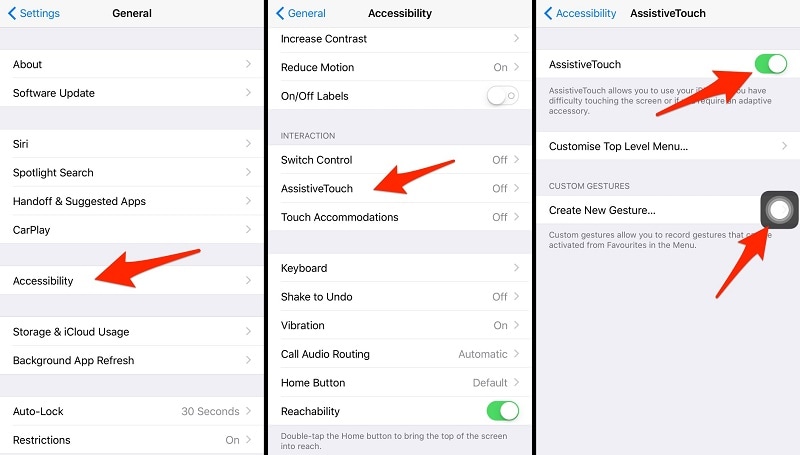
4.デバイスの電源を切るには、アシストタッチアイコンをタップするだけです。
5.これにより、Home、Siriなどのさまざまなオプションが提供されます。「デバイス」オプションをタップするだけです。
6.このカテゴリでは、音量を上げる、下げるなどのさまざまなオプションを再度表示できます。「画面のロック」アイコンを数秒間タップして押し続けます。

7.「画面のロック」アイコンを押したままにすると、画面に電源スライダーが表示されます。 スライドさせるだけでデバイスの電源がオフになります。
iPhone 4の電源ボタンが動かなくなった場合は、アシストタッチを使用してデバイスの電源を切ることができます。 ただし、アシストタッチは電話がオンでディスプレイが機能している場合にのみ機能するため、ボタンが再び機能し始めることを確認する必要があります。 電源ボタンだけでなく、ホーム、音量大、音量小ボタンの代わりにも使用できます。
パート2:電源ボタンなしでiPhoneの電源を入れる方法は?
アシストタッチを使用してデバイスの電源を切る方法がわかったら、もう一度電源を入れる方法を学びましょう。 iPhoneの電源ボタンが動かなくなり、アシストタッチが利用できないため、iPhoneの電源を入れるには次の手順に従う必要があります 電源ボタンなし.
1.まず、USBまたはライトニングケーブルをデバイスの充電ポートに接続します。 ポートが清潔で機能していることを確認してください。
2.ケーブルのもう一方の端を充電ソース(電源ソケット、コンピューター、パワーバンク、またはその他の電源)に接続します。
3.電話が十分に充電されるので、数秒待ちます。 充電すると、次の画面が表示されます。
4.これで、スライドしてデバイスのロックを解除できます(または他の画面ロックを確認できます)。
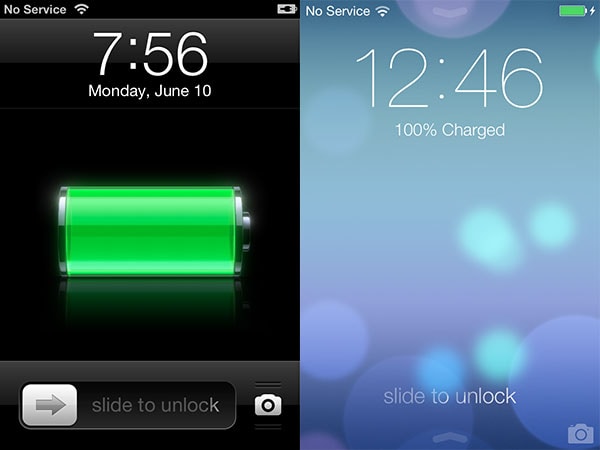
パート3:iPhoneの電源ボタンを修復するためのヒント
言うまでもなく、iPhone4の電源ボタンが動かなくなった場合の修理の代わりはかなり面倒です。 したがって、デバイスの電源ボタンが機能していないか動かなくなった場合は、iPhoneを通常の方法で使用するために電源ボタンを修正する必要があります。 次の提案を検討して、iPhone4の電源ボタンが動かなくなる問題を修正できます。
1. iPhoneケースを使用していますか?
ほとんどの場合、スマートフォンの使用中にiPhoneの電源ボタンがiPhoneケースに詰まりました。 したがって、極端な手順を実行する前に、電源ボタンが動かなくなっていないことを確認してください。 スマートフォンをケースの外に置き、電源ボタンを数回押すだけで機能します。
2.ボタンを掃除してひねります
ソケットに汚れが付いているため、iPhone6の電源ボタンが動かなくなった可能性があります。 数回吹き飛ばすか、軽く掃除機をかけて汚れを吸い取ります。 掃除機をかけた後、電源ボタンはそれ自体で適切に位置合わせされる場合があります。 そうでない場合は、正しく機能するように少しひねる必要があります。
3.電話を分解します
上記の解決策のいずれも機能しない場合は、デバイスを分解する必要があります。 ドライバーを使用して、画面を取り外します。 次に、電源ボタンのすぐ下にあるバッテリーと論理ボードを取り外す必要があります。 その後、電源ボタンを押して論理ボードを再度固定する必要があります。 デバイスを組み立てる前に、必ずボタンをもう一度テストしてください。
4.ソフトウェアの問題ですか?
多くの場合、iPhoneの電源ボタンが動かなくなったとき、ユーザーはそれがハードウェア関連の問題であると考えるだけです。 デバイスの電源ボタンが損傷しておらず、まだ機能していない場合は、ソフトウェア関連の問題が発生している可能性があります。 この場合、使用することをお勧めします DrFoneTool –システム修復。 これは、iOSデバイスに関連するすべての主要な問題を問題なく修正できる優れたツールです。

DrFoneTool –システム修復
データを失うことなくiPhoneのシステムエラーを修正します。
- iOSを正常にのみ修正し、データを失うことはありません。
- iOSシステムのさまざまな問題を修正する 回復モードで立ち往生, 白いリンゴのロゴ, 黒い画面、開始時にループするなど。
- 他のiPhoneエラーやiTunesエラーなどを修正します iTunesエラー4013, エラー14, iTunesエラー27,iTunesエラー9 等です。
- iPhone、iPad、iPod touchのすべてのモデルで動作します。
-
最新のiOS 13と完全な互換性があります。

5.近くのAppleサポートにアクセスします
リスクを冒したくない場合は、近くのアップルサービスセンターにアクセスしてください。 あなたのiPhoneがAppleCareで覆われているなら、あなたはiPhoneの電源ボタンが動かなくなったのを解決するために多額のお金を払う必要はないだろう。 これは確かにiPhone6の電源ボタンが動かなくなった状態を修正するための最も安全なオプションです。
このガイドに従うと、iPhone6の電源ボタンが動かなくなる問題を解決できると確信しています。 先に進んで、これらの簡単な修正を試してみてください。 私たちがカバーしていないiPhoneの電源ボタンが動かなくなった場合の解決策もある場合は、以下のコメントで読者に知らせてください。
最後の記事

